Le meilleur planificateur de réunion Zoom : Amelia
Publié: 2022-07-20Vous pouvez utiliser les appels vidéo Zoom pour de nombreuses choses différentes. Certains l'utilisent pour rattraper leur famille et leurs amis. D'autres l'utilisent pour le travail et l'éducation. Pourtant, il existe de nombreuses autres utilisations.
Amelia vous aide à tirer le meilleur parti de Zoom, quelle que soit la réunion que vous organisez. Des happy hours virtuels aux sessions de télésanté, le planificateur de réunions Zoom peut vous aider.
Il peut collecter et traiter les informations des nouveaux participants, planifier les heures de réunion et les synchroniser avec Zoom. Vous n'avez pas besoin d'envoyer des centaines d'e-mails pour tout organiser. Amelia et Zoom travaillent ensemble de manière automatisée pour vous.
Intégration Zoom avec le plugin Amelia WordPress
Le plugin Amelia Zoom est gratuit. Il vous permet de programmer des réunions Zoom avec qui vous voulez.
Configuration de votre application Zoom
La première étape de l'utilisation d'Amelia en tant que planificateur de réunion Zoom consiste à configurer Zoom. Plus tard, vous pouvez le connecter avec le plugin Amelia WordPress. Les étapes suivantes vous montrent comment configurer correctement :
- Connectez-vous à Zoom . Si c'est la première fois que vous utilisez Zoom, vous devrez d'abord vous inscrire. Entrez votre adresse e-mail pour le faire. Zoom vous enverra alors un e-mail de confirmation. Cliquez sur le lien dans l'e-mail pour continuer la configuration du mot de passe. Vous pouvez ignorer l'étape des nouveaux membres pour le moment. Revenez à l'écran du client Zoom après avoir terminé.
- Rendez-vous sur marketplace.zoom.us, la place de marché Zoom. Connectez-vous avec votre compte Zoom.
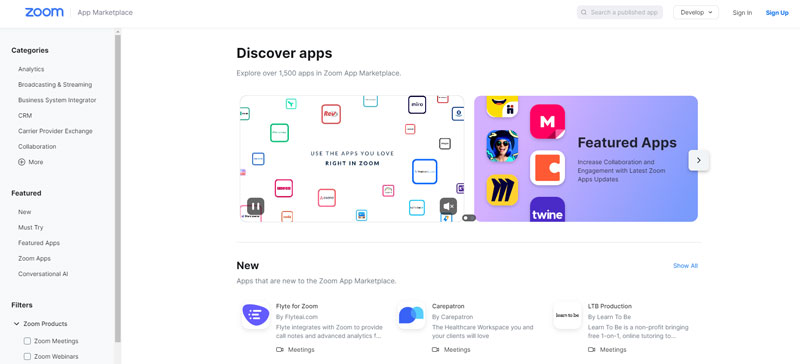
- Une fois à l'intérieur du marché, cliquez sur le bouton Développer .
- Sélectionnez l'option Créer une application .
- La page vous demandera votre type d'application. Choisissez la première option : JWT .
- Cliquez sur Créer .
- Saisissez un nom pour l'application que vous souhaitez créer.
- Cliquez à nouveau sur Créer .
- Vous allez maintenant accéder à la page Informations de base . Sur cette page, il vous suffit de renseigner les champs obligatoires. Le reste des informations que vous pouvez entrer plus tard, si vous le souhaitez.
- Vous verrez la page App Credentials après avoir saisi les informations de base pour votre application. Sur cette page, vous devez entrer vos paramètres Amelia pour que les deux applications puissent fonctionner ensemble. Cliquez sur Copier dans le champ Clé API .
- Ouvrez la page Paramètres Amelia. Sur cette page, localisez les paramètres d'intégration
- Sélectionnez Zoom dans le deuxième onglet.
- Collez la clé API Zoom , que vous avez copiée auparavant, dans l'option Client Keys de la section Zoom Settings.
- Retournez à l'application Zoom.
- Copiez le secret de l'API .
- Collez -le dans l'option Client Secret sur la page des paramètres d'Amelia Zoom.
- Cliquez sur Enregistrer dans le coin inférieur droit de la page des paramètres de zoom du plugin Amelia. Désormais, Amelia peut se connecter avec l'application Zoom.
Paramètres de réunion Zoom
Il y a quelques autres choses que vous devez configurer dans Zoom :
- Titre de la réunion . Ici, vous pouvez nommer votre réunion planifiée. Vous pouvez ajuster le titre de chaque réunion individuelle. Dans les paramètres de la réunion, vous pouvez ajouter l'espace réservé à partir de la page de notification par e-mail.
- Ordre du jour de la réunion . Ce paramètre fonctionne comme celui ci-dessus. Vous pouvez ajouter différents espaces réservés pour les détails de la réunion qui font référence à votre réunion ou événement planifié.
- Créer des réunions pour les événements en attente . Vous pouvez activer ou désactiver cette fonctionnalité, selon ce que vous voulez.
Lorsque vous avez terminé de configurer ces options, cliquez sur Enregistrer. Vous avez maintenant presque terminé la configuration du planificateur de réunions Amelia Zoom.
Connecter le personnel et les événements à Zoom Host
Avec tous les paramètres de réunion Zoom prêts, vous pouvez connecter tous vos événements et membres du personnel à votre hôte Zoom.
Pour connecter des collaborateurs
- Ouvrez la page Collaborateurs .
- Cliquez sur Collaborateurs . L'option Zoom utilisateur apparaîtra.
- Cliquez sur le menu déroulant . Vous verrez tous les utilisateurs que vous avez ajoutés lors de la configuration des applications Zoom.
Vous pouvez connecter différents utilisateurs Zoom avec différents collaborateurs ; ils peuvent alors avoir un compte Zoom pour chaque réunion.
Vous pouvez le configurer dans votre compte Zoom. Dans la barre latérale à gauche, cliquez sur Gestion des utilisateurs, puis sur Utilisateurs.
Dans la fenêtre suivante, vous pouvez ajouter des utilisateurs en entrant leurs adresses e-mail. Entrez Basique comme type d'utilisateur et cliquez sur Ajouter. Lorsque vous reviendrez sur Amelia, vous verrez ces nouveaux utilisateurs dans le champ Zoom Users.
La fonctionnalité Ajouter un événement fonctionne de la même manière que les utilisateurs ajoutent des collaborateurs Zoom.
Amélia Services et Zoom
Avec Amelia, vous pouvez choisir d'utiliser ses fonctionnalités avec l' intégration Zoom activée ou désactivée . Vous pouvez activer ou désactiver l'intégration dans l'onglet Paramètres ou le modèle de service. Vous trouverez l'option sous Intégrations.
Configurer les notifications à l'aide du lien Zoom
Vous pouvez envoyer un lien d'invitation aux invités de votre réunion Zoom. Pour ce faire, vous devez ajouter un espace réservé pour l'ID de réunion personnel dans le modèle de notification :

- Ouvrez la page Notifications .
- Cliquez sur Afficher les espaces réservés des e-mails .
- Dans la fenêtre suivante, vous verrez tous les espaces réservés actuels. Vous pouvez faire défiler vers le bas pour tout voir. Localisez les espaces réservés suivants pour les rendez -vous :
- %zoom_host_url% - Il s'agit de l'espace réservé pour les notifications de rendez-vous du personnel.
- %zoom_join_url% - Il s'agit de l'espace réservé pour les notifications de rendez-vous client.
- Les espaces réservés pour les événements sont les suivants :
- %zoom_host_url_date% - Il s'agit de l'espace réservé pour les notifications d'événements du personnel. Il affichera l'URL et la date.
- %zoom_host_url_date_time% - Il s'agit de l'espace réservé pour les notifications d'événements du personnel. Il affichera l'URL, la date et l'heure.
- %zoom_join_url_date% - Il s'agit de l'espace réservé pour les notifications d'événements client. Il affichera l'URL et la date.
- %zoom_join_url_date_time% - Il s'agit de l'espace réservé pour les notifications d'événements client. Il affichera l'URL, la date et l'heure.
Les espaces réservés Zoom sont des hyperliens. Ne les collez pas juste après le texte, car cela désactivera le lien hypertexte. Les destinataires ne verront que le texte du lien hypertexte et non l'URL cliquable, l'heure et la date.
Trouver le lien vers une réunion Zoom
Vous pouvez envoyer le lien et l'ID de réunion personnel à votre réunion planifiée dans une invitation Zoom. Mais vous pouvez également trouver ces détails de votre réunion personnelle dans les informations sur l'événement.
En tant que membre du personnel ou administrateur, vous pouvez rechercher des réunions Zoom spécifiques dans Amelia. Dans les informations sur la réunion Zoom, vous trouverez un lien sur lequel vous pouvez cliquer. Vous pouvez également cliquer sur le bouton Modifier, puis ouvrir l'onglet Zoom. Il y a deux liens, l'un pour l'hôte et l'autre pour les invités. Vous pouvez copier et coller le lien des invités et le renvoyer si nécessaire.
Si vous utilisez le bouton Modifier, vous trouverez les deux liens juste sous la section des paramètres de date et d'heure.
Les utilisateurs peuvent localiser le lien de réunion personnel dans le panneau utilisateur Zoom de leur compte Zoom. Avant la réunion, ils peuvent également cliquer sur le menu hamburger à côté du rendez-vous ou de l'événement, puis cliquer sur Rejoindre la réunion Zoom.
Que pouvez-vous faire d'autre avec Amelia

Amelia est l'un des plugins de gestion de réservation les mieux équipés pour WordPress . Il est abordable et offre une interface utilisateur pratique et belle . Vous pouvez l'utiliser pour réserver des rendez-vous et d'autres événements.
Tous les utilisateurs de WordPress ne sont pas des experts inconditionnels de la technologie. Il existe donc un besoin pour un gestionnaire de rendez-vous simple et facile à utiliser . N'importe qui pourra travailler avec l'interface utilisateur pratique d'Amelia. Vous n'avez pas besoin de connaissances de haut niveau en matière de codage ou de développement Web.
Le plugin automatise de nombreuses fonctions de base . Vous pouvez l'utiliser sans avoir à accéder au tableau de bord d'administration de WordPress.
Amelia s'occupe de synchroniser les rendez-vous que vos clients prennent via votre agenda Google. Vous pouvez être sûr que votre emploi du temps est toujours à jour. Avec ce plugin, vous pouvez envoyer des notifications par e-mail à vous-même et aux membres de votre équipe. Tout le monde est toujours au courant des prochaines réunions Zoom et des visites de clients.
Voici une liste de certaines des fonctionnalités étonnantes d'Amelia :
- L'interface de réservation dispose d'une fonction de recherche pratique . Avec cette fonctionnalité, Amelia se place parmi les sites de réservation les plus populaires.
- Le calendrier Amelia est très facile à utiliser . Vous pouvez voir le calendrier en mode frontend et backend. Vous pouvez trier vos réunions Zoom en fonction de l'emplacement, du personnel et des services.
- Vous pouvez personnaliser vos formulaires de réservation . Vous pouvez créer votre formulaire de réservation personnel et l'adapter aux besoins de votre entreprise. Vous pouvez ajouter des cases à cocher, des champs de texte et bien plus encore. Vous recevrez toutes les informations dont vous avez besoin de vos clients.
- L'application est puissante et flexible . Amelia vous permet de gérer les détails, comme les heures, les employés et les emplacements. Vous pouvez proposer différents services et les répartir en catégories.
- Dans la section Rapports , vous pouvez vérifier quels rendez-vous sont en attente. Vous pouvez voir combien d'argent ces rendez-vous ont généré pour vous. Vous pouvez également voir quels sont les services les plus populaires, et bien plus encore.
- Amelia offre un support pour le portail de paiement PayPal , ce qui signifie que vous avez accès au service de paiement en ligne le plus populaire au monde.
La liste ci-dessus n'est qu'un bref aperçu des fonctionnalités d'Amelia, mais il y a beaucoup plus. Découvrez par vous-même ce que ce planificateur de réunion Zoom peut faire pour votre entreprise.
Si vous avez aimé lire cet article sur le planificateur de réunion Zoom, Amelia, vous devriez également lire ceux-ci :
- Les meilleurs exemples de thèmes WordPress de réparation automobile pour votre boutique
- Exemples de pages de destination d'inscription efficace à des événements et pourquoi ils fonctionnent
- Quelque chose de mieux que le plugin de réservation d'équipe ? 15 exemples
